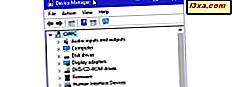Du har muligvis hørt om denne nye funktion af Internet Explorer 9 -pinnede websteder. Tilsyneladende kan du knytte websteder på din proceslinje og på din startmenu . Men hvad er denne funktion virkelig? Hvordan virker det og er det virkelig nyttigt i det virkelige liv? Denne komplette guide har til formål at besvare disse spørgsmål og også give oplysninger, du finder ingen andre steder på internettet.
Hvad er Pinned Websites?
Jeg tror det er et spørgsmål, mange af jer måske spørger. Pinned websites er simpelthen genveje, du opretter i Windows 7 til websites - som om de var filer på din computer. Disse genveje giver hurtig adgang til hjemmesider og fungerer også som startside. Når du peger på et websted, oprettes en genvej (kaldet Pinned Site Shortcut ) -fil på din computer med udvidelsen .website .
Når du knytter et websted til proceslinjen, findes genvejfilen i mappen: "C:\Users\User Name\AppData\Roaming\Microsoft\Internet Explorer\Quick Launch\User Pinned\TaskBar"
Hvis du opretter en genvej til et websted i startmenuen, findes genvejfilen i mappen: "C:\Users\User Name\AppData\Roaming\Microsoft\Windows\Start Menu"
Hvis du peger på et websted til startmenuen, findes genvejfilen i mappen: "C:\Users\User Name\AppData\Roaming\Microsoft\Internet Explorer\Quick Launch\User Pinned\StartMenu"
BEMÆRK: Brugernavn er det faktiske navn på den brugerkonto, du bruger.
Sådan pin et websted til proceslinjen
Åben Internet Explorer 9 og navigere til den webside, du vil pege på proceslinjen. I adresselinjen kan du se ikonet på hjemmesiden. Klik på det og lad venstre museknap klikke.
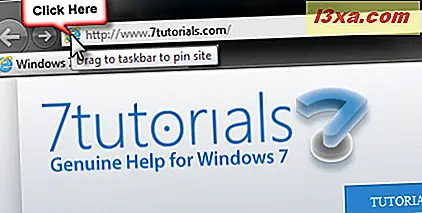
Træk ikonet til proceslinjen. Når du ser en tekst, der siger "Pin til taskbar", skal du løse venstre museknap.
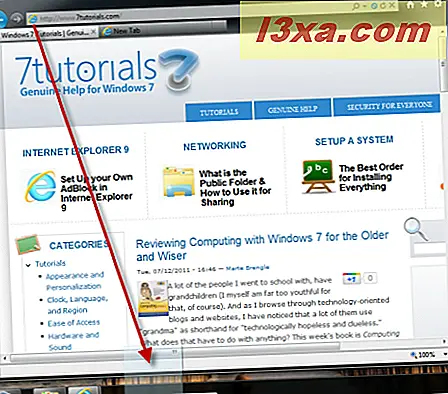
Nu er hjemmesiden fastgjort til proceslinjen, vist som en normal genvej.

BEMÆRK: Du kan også trække fanen, hvor hjemmesiden er indlæst, direkte til proceslinjen. Du opnår det samme resultat.
Opret en genvej til et websted til startmenuen og knap det der
En af de forkerte råd, du vil møde meget ofte på andre hjemmesider, handler om at knytte websteder til startmenuen . Først og fremmest fungerer denne funktionalitet kun godt i Windows 7. For det andet kræver det at toppe en hjemmeside til startmenuen to trin: Først opretter du en genvej til et websted i startmenuen, og derefter kan du knytte det til startmenuen . De fleste websites stopper kun i trin et. Lad os nu se, hvordan dette gøres korrekt.
For at oprette en genvej til en hjemmeside på menuen Start skal du navigere til den i Internet Explorer 9 . Gå derefter til menuen Værktøjer øverst til højre. Klik på det og vælg "File -> Add site to Start menu" .
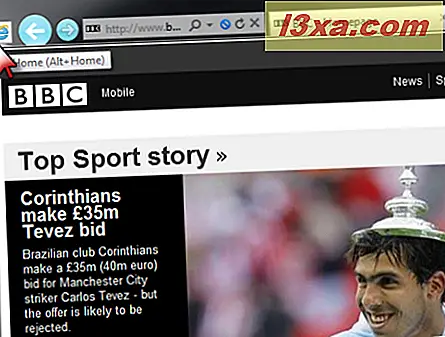
Du bliver bedt om at bekræfte at tilføje hjemmesiden til startmenuen . Klik på Tilføj .
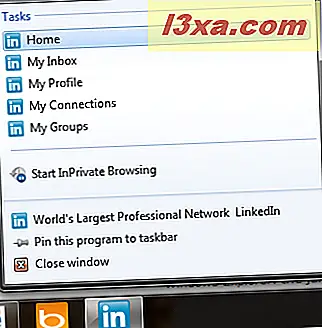
Nu er genvej tilføjet i mappen Alle programmer på startmenuen .
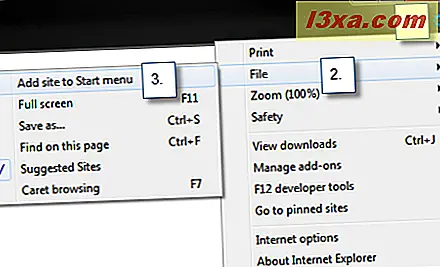
For at pinke genvejen til startmenuen skal du højreklikke på den og vælge "Pin til Start Menu" .
Nyttigheden af Pinned Websites
Hvordan er disse pinnede hjemmesider nyttige i det virkelige liv? Dette er et godt spørgsmål. Svaret afhænger meget af de websteder, du har pin og deres støtte til denne funktionalitet og til hoppelister.
Et godt eksempel er LinkedIn - det forretningsmæssige sociale netværk. Hvis du peger på denne hjemmeside, kommer du oven på genvejen, også hurtig adgang til nyttig funktionalitet. Hvis du højreklikker på genvejen på proceslinjen, kan du se genveje til nyttige ting som: din indbakke, din profilside, grupper osv.
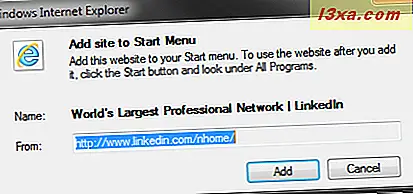
Hvor får du en liste med websteder, der giver sådanne nyttige genveje? Internet Explorer-galleriet af fastlagte websteder.
En anden måde, der er fastlåst, er nyttige, er at de fungerer som en startside for browsersessionerne, der begyndte at bruge deres genveje. For eksempel klikker du på genvejen på et fastgjort websted. Internet Explorer 9 åbner det og du browser selvom det. På et tidspunkt besøger du et andet websted og et andet .... I øverste venstre hjørne af vinduet Internet Explorer 9 kan du se ikonet for det websted, du har fastgjort. Knappen Tilbage og fremad tager også sin farve. Hvis du forlader musen over webstedet, du har fastgjort, står det "Home (Alt + Home)". Hvis du klikker på det, tager det dig direkte til den hjemmeside, du har fastgjort.
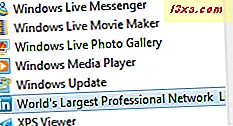
Sådan frigøres websteder
Unpinning en hjemmeside er meget nemt. Du skal blot højreklikke på sin proceslinje (eller Startmenu ) pinned genvej og vælg "Unpin dette program fra ...." .
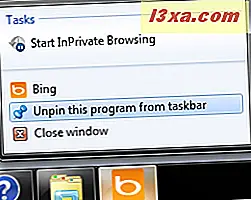
Hvis du kun har oprettet en genvej (men ikke en fastgjort) i startmenuen, skal du højreklikke på den og vælge Slet og bekræfte dit valg.
Konklusion
Pinned websites er en meget interessant funktion tilføjet af Internet Explorer 9 og endnu ikke vedtaget af andre browsere. Selvom dens anvendelighed afhænger meget af de websteder, du vælger at pinte, kan det helt sikkert være nyttigt. Hvis du har spørgsmål om det, tøv ikke med at skrive en kommentar. Glem også at tjekke de artikler, vi anbefaler nedenfor. Du finder andre interessante tips og tricks om Internet Explorer 9 .